Так случилось, что я достаточно много времени провожу в интернете при помощи смартфона. На работе, в машине, да и дома часто мне проще использовать смартфон, нежели включать ноутбук. Соответственно, нагрузка на на него постоянно большая. При этом, периодически появляются новые версии программного обеспечения и я прошиваю смартфон самостоятельно, не то что бы это было продиктовано необходимостью, но наши руки не для скуки.
На днях решил прошиться на официальную самсунговскую сборку Android 4.3, до этого стояла 4.2.2, телефон работал штатно. Прошил сверху, без сброса до заводских установок, вайпов и т.п. В итоге, через непродолжительное время(час-два), телефон начал самостоятельно перезагружаться и виснуть на надписи Samsung Galaxy S3 GT-I9300 , надпись просто мигала с периодичностью примерно 3 секунды. Включался телефон с трудом, после многократных нажатий на кнопку Power с разной продолжительностью, часто не помогало и выключение батареи, в режим рекавери тоже войти удавалось после многократных попыток. Пробовал сброс до заводских установок, вайпы перед и после прошивками, ставил разные версии официальных прошивок, сервисные, 4-х файловые, бил об стол, матерился и даже чуть не разбил его о стену, обращался к форумам и гуглу, ничего не помогало… Решения в сети не нашёл. Думал уже, что всё, “синдром внезапной смерти”.
В итоге, на данный момент телефон работает штатно около 10 часов, думаю проблема решилась. Итак, что было сделано:
1. CWM – вайпы(кэш и форматирование)
2. Прошивка 4-х файловой сервисной сборкой GT-I9300XXEMG4_SER_MULTI_FACTORY, шил с помощью Odin 1.85 (посоветовали в сети, не уверен что эта версия чем-то лучше, но я шил именно ей).
3. Снова CWM – вайпы(кэш и форматирование)
4. Установил CaynogenMod способом, описанным . Устанавливал таким образом потому, что тут все просто, не надо ломать голову и читать массу лишней информации. Установщик всё сделал сам, подобрал подходящую прошивку, rekavery и ядро, а я просто следовал простым инструкциям на экране. Эту прошивку взял просто потому, что никогда её не пробовал раньше, а тут уже терять нечего, самсунговскую же ставил до этого раз десять.
5. Снова CWM – вайпы(кэш и форматирование)
6. Новая прошивка(CaynogenMod 11.0, Android 4.4.2) мне понравилась, но телефон всё равно как и раньше продолжал глючить. Пока я изучал прошивку, мучался с включением и т.п. телефон разрядился в ноль и САМ выключился.
7. Полностью зарядил телефон и вуаля! Проблема ушла.
Подводя черту, могу посоветовать следующее: обязательно выполнить пункты 1,2,3, затем в пункте 4 установить нужную вам прошивку(думаю, что если бы поставил официальную самсунговскую прошивку последней версии, результат был бы тот же), после этого снова вайпы -пункт 5, затем разряжаем телефон до САМОСТОЯТЕЛЬНОГО выключения, ждём минут 10 и ставим на зарядку – пункт 7.
Если не получится по этой схеме с самсунговской прошивкой, попробуйте поставить CaynogenMod.
Или, для начала, просто разрядите телефон в ноль, до его САМОСТОЯТЕЛЬНОГО выключения . :)
Кроме того, мне советовали следующее:
“…можно еще попробовать скачать и запустить скрипт очистка ядра в рекавери. Можно попробовать в рекавери отформатмровать раздел system, зайти в режим прошивки и заново прошиться. Можно попробовать другие ядра установить. Хз, может что поможет. Попробуй установить рекавери, в котором есть файловый менеджер, в корневом каталоге есть папка data, в ней папка log, там хранятся логи системы, в них можно поискать строки с ошибками и хотя бы приблизительно понять куда копать.”
Если произошло так, что ваш Samsung Galaxy S3 выключился и теперь если и включается, то только до заставки и всё, не спешите расстраиваться. Причин для такого поведения телефона есть несколько и все их можно решить.
Причины, почему может не включаться Samsung Galaxy S3
- Телефон может не включаться, если вы пользовались интернетом и при этом не установили антивирус на свой телефон.
- Также проблема могла возникнуть из-за установленных приложений с Google Play Market. Несмотря на то, что приложения там проходят проверку и тестирования, программа есть программа и от сбоя никто не застрахован.
- Недостаточное количество памяти. Многие забывают следить за свободной памятью на телефоне, а она очень важна для его корректной работы. Это не значит, что нужно всегда удалять сразу все фотографии после просмотра или песни после прослушивания, но оставлять 200–300 Мб на нужды ОС стоит.
- Самая редкая, но и самая сложная причина невключения телефона – это проблема с прошивкой. Случается, что возникающие во время работы ошибки выводят прошивку из строя, и тогда ничего не остаётся, как делать смену ПО.
- Последняя причина – механическое повреждение. Если телефон падал или намокал, то это могло привести к тому, что он перестал включаться. Даже если снаружи смартфон выглядит целым, это не значит, что внутри не могла образоваться трещина или отломаться пайка. Самостоятельно сделать ничего не удастся, необходимо обращаться в сервисный центр.
Решение проблемы
Включить смартфон можно несколькими способами:
- Выполните сброс настроек до заводского состояния. Если телефон не включается из-за какой-то ошибки или установленного приложения, этот способ вам поможет его включить. Для того чтобы выполнить сброс, вам необходимо на выключенном телефоне зажать одновременно кнопки «Домой», «Включение» и «Громкость +». Через несколько секунд телефон войдёт в так называемое «инженерное меню». Вам стоит найти пункт Wipe data/factory reset, а потом подтвердить «Yes - delete all user data». Двигаться по меню можно, используя кнопки громкости, а выбрать кнопкой «Домой».
- Перепрошивка. Если сброс настроек вам не помог, то необходимо перепрошить смартфон. Если вы уже когда-то это делали, то особого труда это не составит. Если же нет, то советуем обратиться в сервисный центр.
Стоит помнить, что как в первом случае, так и во втором вы лишитесь всех личных данных, которые были на телефоне. Поэтому всегда стоит делать резервные копии и синхронизацию для восстановления данных.
Видео: Что делать, если Samsung Galaxy S3 не включается
Сейчас разберемся почему ваш телефон Андроид не загружается дальше логотипа (не включается после заставки производителя или робота). Дальше по тексту: вначале о причинах и затем уже расшифровка что делать в том или ином случае.
Данная статья подходит для всех брендов, выпускающих телефоны на Android 9/8/7/6: Samsung, HTC, Lenovo, LG, Sony, ZTE, Huawei, Meizu, Fly, Alcatel, Xiaomi, Nokia и прочие. Мы не несем ответственности за ваши действия.
Внимание! Вы можете задать свой вопрос специалисту в конце статьи.
Если разделить все причины, почему ваш телефон на Android виснет на заставке логотипа и не грузится дальше, то эту будут
- ошибки в программном обеспечении (возможно устранить самому);
- проблемы с «железом» (только в сервисном центре).
Причины поломки и почему включается, но не загружается
⭐️⭐️⭐️⭐️⭐️ Если на телефоне или планшете не загружается Android при включении, или смартфон на Андроид запускается, но не идет дальше заставки логотипа, то причины этого могут быть следующие:
- Ошибки при прошивке устройства. К ним относится установка неподходящей или поврежденной сборки, нарушение порядка прошивки, сбой питания и другие факторы.
- Нехватка памяти. Система может не запускаться или из-за нехватки памяти. Решением может стать и удаление лишних данных.
- Несовместимость с картой памяти. Если смартфон включается, но не загружается до конца, попробуйте извлечь карту памяти и попробовать заново запустить систему.
- Аппаратные неполадки, возникающие после удара, падения, попадания жидкости, воздействия экстремальной температуры.
- Повреждение кнопки питания или ее шлейфа, что «замыкает» телефон и он уходит в циклическую перезагрузку, загружаясь до логотипа и далее по кругу. С таким сталкиваемся периодически и диагностировать можно только в сервисном центре.
Прежде чем пытаться устранить неполадку в работе Андроида, необходимо понять, почему не загружается система.
Восстановление работоспособности
Если телефон показывает, что заряд идет, то причины неполадки надо искать в работе Launcher Android. Если устройство вибрирует, или у него экран мигает, то есть вероятность, что поврежден экран.
Если вы определили, что неполадка имеет программный характер (например, проблема возникла после обновления прошивки), то простая перезагрузка здесь не поможет. Необходимо сбрасывать систему через Recovery Mode или перепрошивать устройство. Посмотрим, что делать:
- Удерживая кнопку питания и клавишу уменьшения громкости (могут быть другие сочетание, ищите для своей модели), зайдите в Recovery Mode. Если телефон , значит, проблемы находятся на более глубоком уровне, так что необходимо обратиться в сервисный центр.
- Выполните сброс до заводских настроек, выбрав пункт «Wipe data factory».
- Выберите «Reset» для перезагрузки устройства.
При будут удалены личные данные и настройки пользователя. Если этот способ не помог, выполните перепрошивку. Для этого закиньте файл с подходящей прошивкой в корень карты памяти, вставьте накопитель в телефон и выберите в Recovery Mode пункт «Install zip from sdcard».
Увеличить
С программным сбоем можно справиться самостоятельно, но как исправить аппаратные неполадки? Самый разумный вариант — обратиться в сервисный центр за диагностикой и ремонтом.
Извлечение информации из неработающего Android
Даже если проблему можно решить без финансовых вложений, обычной перепрошивкой, у пользователей возникает важный вопрос — как сохранить данные, которые хранятся в памяти телефона. С картой памяти проблем нет: нужно просто вытащить её из устройства. Но как спасти данные с внутреннего накопителя? Например, вытащить контакты.
 Увеличить
Увеличить Если вы делали резервную копию систему или хотя бы , то достать контакты будет очень просто. Вам достаточно зайти в приложение «Контакты» на сайте Google, чтобы увидеть полный список синхронизированных контактов. Если вы захотите перенести их на другое устройство, то достаточно будет добавить на него аккаунт Google.
 Увеличить
Увеличить Чтобы так же легко было достать другую информацию, необходимо периодически делать резервную копию Android. Тогда если
В нашем мире люди уже не представляют себе жизни без смартфона. Он стал продолжением нашей руки. У большинства поломка любимого гаджета вызовет панику и истерику. Это, конечно, не очень хорошо, но с этим приходится мириться. Современные мобильные устройства - весьма капризные штуки. Иногда они ведут себя непредсказуемо. Для того чтобы не остаться без связи, нужно знать, что делать с аппаратом, если он вдруг "взбрыкнул" и никак не реагирует на действия пользователя. Самая рапространенная проблема гаджетов в том, что телефон не включается дальше заставки. Что сделать для того, чтобы оживить своего "питомца"? Попробуем дать на это ответ.
Возможные причины поломки
Для такого поведения смартфона есть несколько причин. И в зависимости от них будет приниматься решение о ремонте. Первая (и самая распространенная) причина того, что телефон не включается дальше заставки "Андроид" - сбой во время установки обновления операционной системы. Такое бывает, ибо ОС "Андроида" не очень стабильна. Это еще полбеды. Однако такой же результат может получиться и после падения устройства с изрядной высоты. Это гораздо хуже.

Также распространенными причинами могут быть неисправности аккумулятора, зарядного устройства или самого разъема для зарядки гаджета. Теперь разберем, дальше заставки. В большинстве случаев все можно исправить самостоятельно. Фатальные случаи поломок крайне редки. Но на начальном этапе главное - правильно диагностировать проблему для того, чтобы не наделать ошибок в дальнейшем.
Сбой системы
Это самое безопасное из всего, что может быть. При сбое операционной системы нужно зайти в режим рекавери и сбросить заводские настройки с очисткой кэша. Будьте осторожны! После этой процедуры не останется ни одного стороннего приложения, установленного пользователем. Войти в рекавери можно, зажав одновременно кнопку громкости вверх и кнопку включения. Правда, для различных моделей аппаратов могут быть разные комбинации. Затем нужно зайти в пункт Wipe data and factory reset и подтвердить свой выбор. Затем нужно отметить пункт Reboot system now. после этого телефон перезагрузится. Если все нормально, то причина того, что телефон не включается дальше заставки Lenovo, заключалась именно в системном сбое.

Иногда сброс настроек на заводские не помогает. Тогда есть еще один вариант. Нужно просто перепрошить телефон. Сделать это не так уж трудно. В Сети полно инструкций для каждого конкретного смартфона. А на любом адекватном форуме вам с радостью помогут осуществить задуманное. Не стоит падать духом.
Если причина в аккумуляторе и зарядке
Проверить это можно очень просто. Достаточно найти где-нибудь подобный аккумулятор и аналогичное зарядное устройство. Если, заменив все компоненты, вы не увидели изменений, значит, причина того, что телефон HTC не включается дальше заставки, гораздо глубже, чем вы думали. Здесь только два варианта: поломка гнезда зарядки или самой платы.
Справиться с неисправным аккумулятором или "глюкнувшей" зарядкой просто. Это не особо дорогостоящие компоненты смартфона. Их можно просто заменить на новые. Гораздо ощутимее будет проблема с аппаратной платой. Здесь уже (в большинстве случаев) не обойтись без визита в мастерскую. Иногда приходится заплатить за ремонт весьма ощутимую сумму.
Если причина в плате и "железе"
С этим сделать что-то своими силами очень трудно. Нужно обладать определенными познаниями в радиоэлектронике и владеть соответствующим инструментом. Если у вас все это есть, то вы без труда решите проблему. Но если телефон не включается дальше заставки по причине неисправной платы, а вы в этом деле ничего не понимаете, то лучше отнести гаджет в сервисный центр. Ибо устроив ремонт своми силами, вы рискуете превратить свой девайс в мертвый кирпич.
Можно попробовать найти знакомого специалиста по ремонту "железа" смартфонов и сэкономить на ремонте. Только вряд ли он будет реанимировать ваш аппарат бесплатно. Только если это очень уж хороший знакомый. Но, в любом случае, потратиться на "магарыч" придется. И неизвестно, в какую сумму это выльется.

Резюме
Теперь вы знаете основные причины того, дальше заставки. Способы борьбы с этим неприятным явлением есть. Если только это не проблема "железа". Но, как показывает статистика, в большинстве случаев такая проблема бывает вызвана именно сбоем операционной системы. А устранить это досадное недоразумение очень просто при помощи нескольких кнопок.

Не знаете что делать, если телефон Самсунг завис и не включается? Тогда рекомендуем вам прочитать несколько простых советов, которые помогут вам вернуть смартфон в рабочее состояние. Кроме этого, они могут помочь в том случае, если изображение на экране зависает на заставке или при запуске приложений. Советы подойдут для всех моделей на Андроид, как, например, Samsung Galaxy A5, A3, S6 и т.д.
1. Подключите телефон к зарядному устройству
Есть вероятность того, что у вашего телефона кончился заряд батареи. Подключите его к зарядному устройству и дайте ему зарядиться в течение нескольких минут. Если это не помогло – переходите к следующему пункту.
2. Выключите питание
Если изображение на экране или заставка зависли намертво – нажмите и удерживайте кнопку «Вкл/Выкл » до тех пор, пока не появится меню “Питание ”. Нажмите “Выключить ”, а после того, как телефон выключиться, снова нажмите кнопку питания для его включения. Если при запуске телефон вновь зависает на надписи «Samsung», смотрите следующий пункт:

3. Принудительно перезагрузите
Если ваш телефон Самсунг A5 или S6 завис настолько, что не реагирует на кнопку питания, то нужно воспользоваться принудительной перезагрузкой. Для её осуществления необходимо одновременно удерживать кнопки «Вкл/Выкл » и «Увеличение громкости » в течение 10 секунд. Если эта комбинация не сработает, то 10 секунд нужно удерживать кнопку питания и уменьшения громкости.

Не вышло? Тогда:
4. Извлеките аккумулятор
Извлечь батарею можно не у всех моделей Samsung, но если у вашего смартфона это сделать можно, то просто откройте крышку, выньте батарею, подождите около 10 секунд, а затем вставьте ее обратно. После этого можно попробовать включить телефон.
Помимо этого,съем аккумулятора может помочь в случае зависания его индикатора (показывает одно и то же значение заряда).
5. Удалите приложения
Если ваш Samsung зависает при работе в приложениях или их запуске, то просто прекратите использовать данное приложение и удалите его. Скорее всего, в его коде есть какая-то ошибка, которая и приводит к зависанию. Но в основном это касается только малоизвестных и сомнительных программ.
6. Выполните сброс к заводским настройкам
Если ни один из указанных способов не помогает и телефон периодически виснет, то придется делать . Однако, у этого способа есть большой минус – все ваши файлы, приложения и игры будут удалены. Восстановить их можно будет только в том случае, если у вас есть резервная копия. Вот почему делать периодическое резервное копирование очень важно. Возьмите за правило!
Сделать сброс настроек до заводских на телефоне Samsung можно следующим образом:
- Выключите телефон (как это сделать указано выше)
- Одновременно удерживайте кнопки “Увеличения громкости ”, “Вкл/Выкл ” и “Домой ” до появления на экране меню загрузки Android.

Для навигации по меню используйте клавиши увеличения и уменьшения громкости.
- Найдите в меню пункт “Восстановление” и нажмите кнопку “Вкл/Выкл ” для его выбора. Как только восстановление будет завершено, ваш телефон вернется в исходное состояние (как при покупке).
Надеемся, наши советы по устранению зависания смартфона Самсунг вам помогли. Если возникли вопросы или что-то не получается – напишите об этом в комментариях или